Die Tastenkombinationen für die Standardansichten können geändert werden, und die Einstellungen für die Ausrichtung und Sichtbarkeit von Objekten können in benutzerdefinierten Ansichten gespeichert werden.
Benutzerdefinierte Ansichten werden beim Verschieben nicht automatisch skaliert.
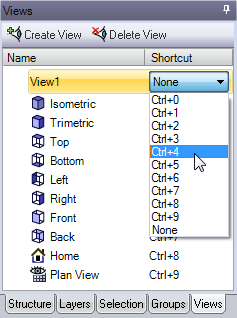
Tastenkombinationen für Ansichten ändern
-
Im Fensterbereich "Struktur" die Registerkarte Ansicht auswählen.
-
In der Dropdown-Liste Tastenkombination eine Tastenkombination für die zu ändernde Ansicht auswählen.
Benutzerdefinierte Ansichten hinzufügen
-
Die Ansicht im Grafikfenster so positionieren, wie sie gespeichert werden soll.
-
Im Fensterbereich "Struktur" die Registerkarte Ansicht auswählen.
- Oben im Fensterbereich auf Ansicht erstellen klicken.
-
Aus den folgenden Optionen auswählen:
-
Name: Einen eindeutigen Namen für die Ansicht eingeben. Der Name wird im Strukturbaum angezeigt.
-
Tastenkombination: Eine Tastenkombination aus der Dropdown-Liste auswählen.
-
Ausrichtung: Angeben, ob die aktuelle Ausrichtung in der Ansicht gespeichert werden soll.
-
Objektsichtbarkeit: Angeben, ob die Sichtbarkeit von Objekten in der aktuellen Ansicht gespeichert werden soll. Die bei der Erstellung der Ansicht ausgeblendeten Objekte sind auch ausgeblendet, wenn die Ansicht übernommen wird. Die Sichtbarkeit wirkt sich auf alle Arten von Formen, Ebenen und Kurven aus.
-
Sichtbarkeitsverhalten für neue Objekte: Angeben, welches Sichtbarkeitsverhalten für Objekte gelten soll, die nach dem Erstellen der Ansicht erstellt werden.
-
Unverändert belassen: Neue Objekte behalten die Sichtbarkeit bei, wenn die Ansicht angewendet wird.
-
Sichtbar: Neue Objekte sind sichtbar, wenn die Ansicht angewendet wird.
-
Ausgeblendet: Neue Objekte sind ausgeblendet, wenn die Ansicht angewendet wird.
-
-
-
Auf OK klicken.
Die benutzerdefinierte Ansicht wird dem Menü des Werkzeugs "Ansicht" hinzugefügt.
Benutzerdefinierte Ansicht anwenden
Die aktuelle Ansicht kann wie folgt in eine benutzerdefinierte Ansicht geändert werden:
- Die Registerkarte Ansicht im Fensterbereich "Struktur" auswählen, mit der rechten Maustaste auf die Ansicht klicken und im Kontextmenü Ansicht anwenden auswählen.
- Die Tastenkombination (wenn zugewiesen) verwenden.
- Die Ansicht aus dem Menü des Werkzeugs "Ansicht"
 im Menü "Ausrichten" auswählen.
im Menü "Ausrichten" auswählen.
 Benutzerdefinierte Ansicht ersetzen
Benutzerdefinierte Ansicht ersetzen
-
Die Ansicht im Grafikfenster so positionieren, wie sie gespeichert werden soll.
-
Im Fensterbereich "Struktur" die Registerkarte Ansicht auswählen.
-
Mit der rechten Maustaste auf die benutzerdefinierte Ansicht klicken, die ersetzt werden soll, und im Kontextmenü Ersetzen auswählen.
Die benutzerdefinierte Ansicht wird durch die aktuelle Ansicht ersetzt.
 Benutzerdefinierte Ansicht umbenennen
Benutzerdefinierte Ansicht umbenennen
- Im Fensterbereich "Struktur" die Registerkarte Ansicht auswählen.
-
Mit der rechten Maustaste auf die Ansicht klicken, die umbenannt werden soll, und im Kontextmenü Umbenennen auswählen.
-
Einen neuen Namen für die Ansicht eingeben.
 Eigenschaften einer benutzerdefinierten Ansicht bearbeiten
Eigenschaften einer benutzerdefinierten Ansicht bearbeiten
- Im Fensterbereich "Struktur" die Registerkarte Ansicht auswählen.
-
Mit der rechten Maustaste auf die Ansicht klicken, die bearbeitet werden soll, und im Kontextmenü Eigenschaften auswählen.
-
Die Eigenschaften der Ansicht bearbeiten.
 Benutzerdefinierte Ansicht löschen
Benutzerdefinierte Ansicht löschen
-
Im Fensterbereich "Struktur" die Registerkarte Ansicht auswählen.
-
Die zu löschende Ansicht auswählen.
-
Oben im Fensterbereich auf Ansicht löschen klicken.
Standardansichten können nicht gelöscht werden.







 Alles ausklappen
Alles ausklappen